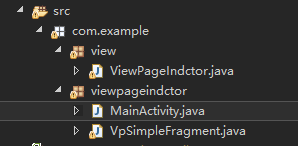本文主要是介绍ViewPageIndctor,viewPage指示器效果,希望对大家解决编程问题提供一定的参考价值,需要的开发者们随着小编来一起学习吧!
开发中我们很多时候遇到类似这种的效果
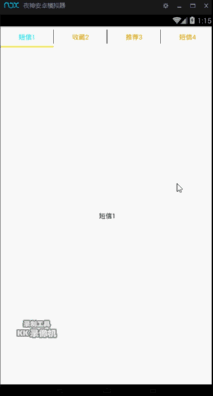

本篇介绍来源于慕课网的张鸿洋的自定义ViewPageIndctor,(视频中讲解的是三角形的那种)
我们看下项目的结构
主要的程序都已经封装在ViewPageIndctor中,我们来看下MainActivity中的调用就知道
public class MainActivity extends FragmentActivity {private ViewPager mViewPager;private ViewPageIndctor mIndctor;private List<String> mTitles = Arrays.asList("短信1","收藏2","推荐3","短信4","收藏5","推荐6","短信7","收藏8","推荐9");private List<VpSimpleFragment> mContents = new ArrayList<VpSimpleFragment>();private FragmentPagerAdapter mAdapter;@Overrideprotected void onCreate(Bundle savedInstanceState) {super.onCreate(savedInstanceState);requestWindowFeature(Window.FEATURE_NO_TITLE);setContentView(R.layout.activity_main);initViews();initDatas();<span style="color:#ff6666;background-color: rgb(255, 204, 102);">mIndctor.setTabItemTitles(mTitles);mViewPager.setAdapter(mAdapter);mIndctor.setViewPager(mViewPager, 0);</span>}private void initDatas() {for(String title :mTitles){VpSimpleFragment fragment = VpSimpleFragment.newInstance(title);mContents.add(fragment); }mAdapter = new FragmentPagerAdapter(getSupportFragmentManager()) {@Overridepublic int getCount() {return mContents.size();}@Overridepublic Fragment getItem(int position) {return mContents.get(position);}};}private void initViews() {mViewPager = (ViewPager) findViewById(R.id.id_viewPager);mIndctor = (ViewPageIndctor) findViewById(R.id.id_indicator);}}真正调用的就背景黄,字体红的那一段代码,对,就是这么的简单;
至于ViewPageIndctor中的的详细代码就不在这边贴出来了,(因为里面的注解也是非常的清晰)下面要介绍的是其中的主要方法,我们可以通过修改这些方法达到自己的效果
(1)title的字体大小,样式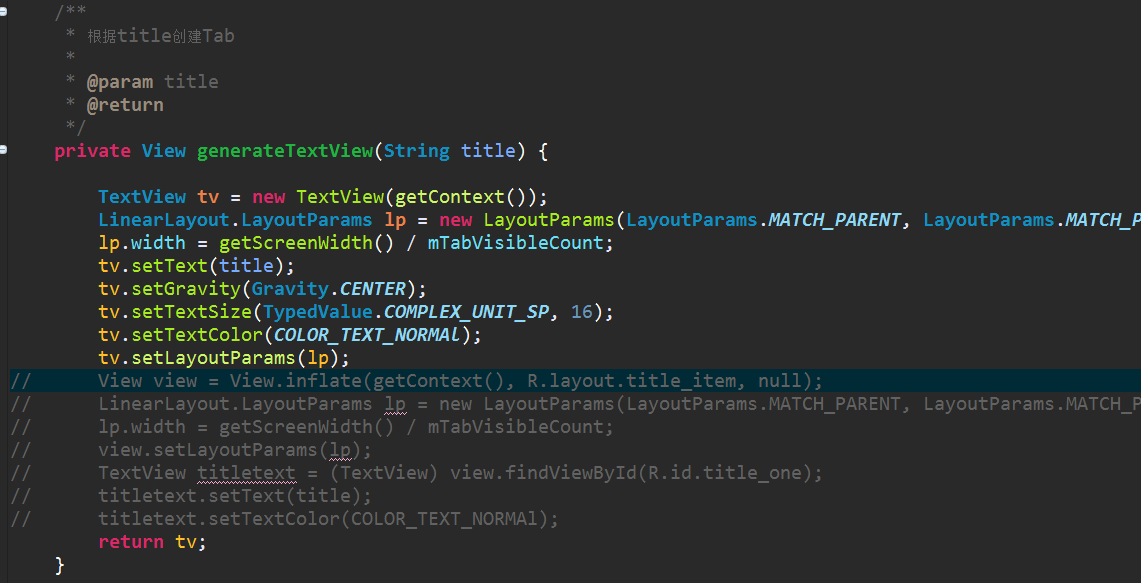
这中运行的话效果是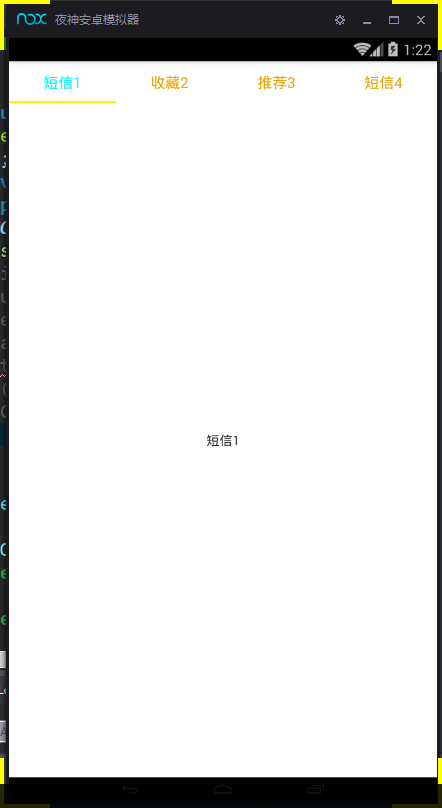
而下面注释掉的是开篇中的那个title效果,使用的是一个xml布局的效果 因为大家对于xml的写法的话比动态的java添加更熟悉一些,不过这你用xml的话,对应的滑动时候得字体颜色的改变的话也就要做一个相应的跳整了,我这里面做的是
2高亮字体
/*** 重置TAB文本颜色*/private void resetTextView(){for(int i =0; i<getChildCount();i++){View view = getChildAt(i);if(view instanceof ViewGroup){//generateTextView()防止这个方法是xml布局for(int j =0; j<((ViewGroup)view).getChildCount();j++){if (((ViewGroup)view).getChildAt(j) instanceof TextView) {((TextView) ((ViewGroup)view).getChildAt(j)).setTextColor(COLOR_TEXT_NORMAl);}}}else if(view instanceof TextView){//generateTextView()就是一个textView((TextView) view).setTextColor(COLOR_TEXT_NORMAl);}}}/*** 高亮某个Tab的文本* * @param pos*/private void highLightTextView(int pos) {resetTextView();View view = getChildAt(pos);if(view instanceof ViewGroup){//generateTextView()防止这个方法是xml布局for(int j =0; j<((ViewGroup)view).getChildCount();j++){if (((ViewGroup)view).getChildAt(j) instanceof TextView) {((TextView) ((ViewGroup)view).getChildAt(j)).setTextColor(COLOR_TEXT_HIGHLIGHT);}}}else if(view instanceof TextView){//generateTextView()就是一个textView((TextView) view).setTextColor(COLOR_TEXT_HIGHLIGHT);}}
当然这段代码只能时候那种xml是只有一个ViewGroup的,太复杂了还是要修改的,
3.字体下面的那块下划线
他是通过path画出来的(因为之前的那个三角形也是通过这个画出来的,图个方便也就这样了)
/*** 初始化矩形*/private void initTriangle() {mTriangleHeight = 5;mPath = new Path();mPath.moveTo(0, 0);mPath.lineTo(mTriangleWidth, 0);mPath.lineTo(mTriangleWidth, -mTriangleHeight);mPath.lineTo(0, -mTriangleHeight);mPath.close();}然后是通过cavas.drawPath();画出来,应该不会有人问我为啥在dispatchDraw()画,而不是在onDraw()中画吧。
@Overrideprotected void dispatchDraw(Canvas canvas) {canvas.save();canvas.translate(mInitTranslationX + mTranslationX, getHeight() + 2);// 平移canvas.drawPath(mPath, mPaint);canvas.restore();super.dispatchDraw(canvas);}
然后最后好像也没啥可说的了 ,
,
最后的话贴下慕课的视频地址吧(毕竟用了人家的东西,来点感恩嘛 ):http://www.imooc.com/learn/615
):http://www.imooc.com/learn/615
然后是demo的下载地址:滑动的是直线的:http://www.oschina.net/code/snippet_2702417_58151
滑动的是三角形的:http://www.oschina.net/code/snippet_2702417_58153
这篇关于ViewPageIndctor,viewPage指示器效果的文章就介绍到这儿,希望我们推荐的文章对编程师们有所帮助!